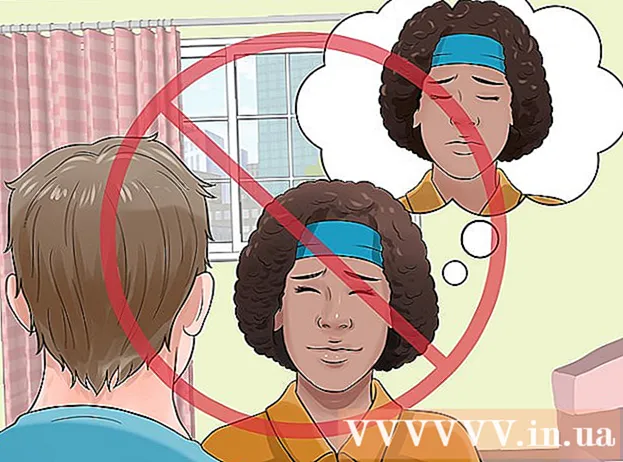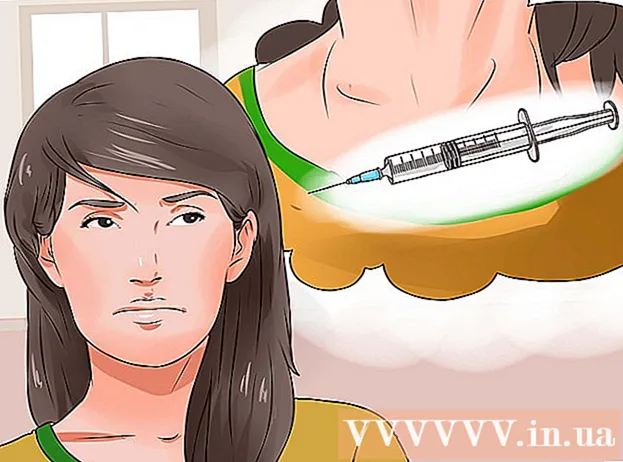نویسنده:
Peter Berry
تاریخ ایجاد:
13 جولای 2021
تاریخ به روزرسانی:
1 جولای 2024
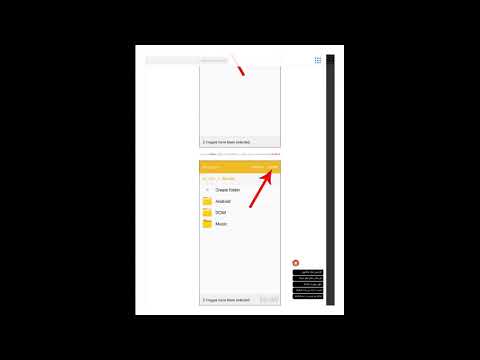
محتوا
این مقاله نحوه انتقال عکس از حافظه داخلی دستگاه Android به کارت SD را به شما نشان می دهد. این کار را می توانید با استفاده از راه اندازی Android یا با استفاده از برنامه رایگان ES File Explorer انجام دهید.
مراحل
روش 1 از 3: از تلفن Samsung Galaxy استفاده کنید
(تنظیمات) دستگاه Android با ضربه زدن روی برنامه تنظیمات با نماد چرخ دنده چند رنگ در فروشگاه app.

- نوار جستجو را لمس کنید.
- تایپ کنید es فایل کاوشگر
- دست زدن به ES File Explorer File Manager
- دست زدن به نصب (تنظیمات)
- دست زدن به تایید کنید در صورت درخواست
- منتظر بمانید تا ES File Explorer نصب را تمام کند.

ES File Explorer را باز کنید. دست زدن به باز کن (باز کنید) در Google Play Store یا روی برنامه ES File Explorer ضربه بزنید.- قبل از ادامه کار باید از طریق چند صفحه معرفی پیمایش کنید.
دکمه را لمس کنید الان شروع کن (اکنون شروع کنید) یک رنگ آبی در وسط صفحه برای باز کردن صفحه اصلی ES File Explorer وجود دارد.
- اگر قبلاً ES File Explorer را باز کرده اید ، از این مرحله عبور کنید.

دست زدن به تصاویر (عکس) در وسط صفحه برای باز کردن لیست عکس ها در دستگاه Android خود.- برای دیدن این گزینه ممکن است مجبور شوید به پایین صفحه بروید.
عکس را برای انتقال انتخاب کنید. را لمس کرده و نگه دارید تا پیش از آن عکس را انتخاب کنید ، سپس با لمس عکس دیگری که می خواهید منتقل کنید بیشتر را انتخاب کنید
- اگر می خواهید همه عکس ها را در اینجا انتخاب کنید ، لمس کرده و نگه دارید تا تصویری از پیش انتخاب شود ، سپس لمس کنید انتخاب همه (همه را انتخاب کنید) در گوشه بالا سمت راست صفحه قرار دهید.

دست زدن به انتقال به (به) در گوشه پایین سمت راست صفحه بروید تا لیست انتخاب باز شود.- اگر می خواهید عکس را روی کارت SD کپی کنید ، را لمس کنید کپی در (در) در گوشه پایین سمت چپ صفحه کپی می شود.
با لمس کردن نام کارت در لیست انتخاب ، کارت SD خود را انتخاب کنید.
- بسته به دستگاه Android ، ممکن است نیازی به انتخاب کارت SD نداشته باشید زیرا پوشه به طور خودکار باز می شود.
یک پوشه انتخاب کنید. پوشه ای را در کارت SD لمس کنید که می خواهید عکس های انتخاب شده را به آن منتقل کنید. با این کار عکس ها فوراً به کارت SD منتقل می شوند.
- در صورت انتخاب کپی در بجای انتقال به، تصویر کپی می شود.
مشاوره
- اگر پوشه ای که تصاویر را به آنجا منتقل کرده اید دارای تصاویر تکراری است ، باید آن را لمس کنید پرش (پرش) ، جایگزین کردن (جایگزین کنید) یا تغییر نام دهید (تغییر نام) یا گزینه مشابه در صورت لزوم.
هشدار
- بهتر است به جای انتقال پرونده ها ، آنها را در کارت SD کپی کنید ، زیرا کارت SD دوام ندارد و خیلی راحت خراب می شود.